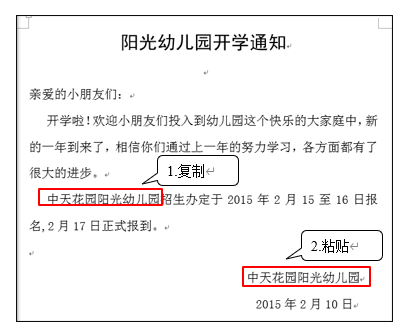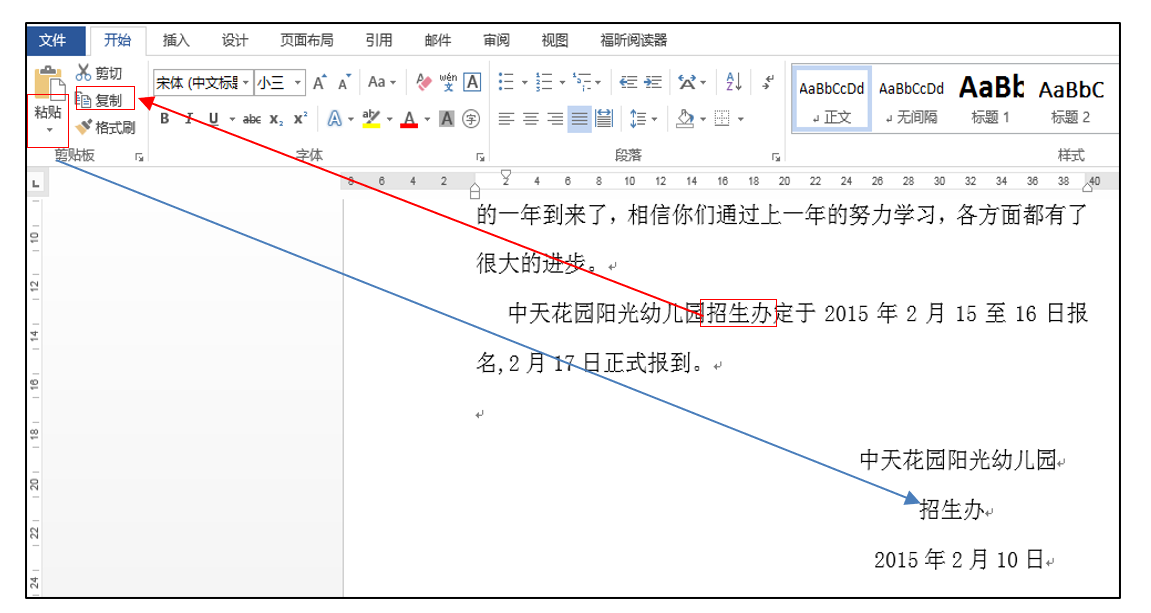文本的移动和复制


2.学会剪切文本的方法。

在编辑时,常需要用到复制与移动操作。复制文本是指将选择的文字复制一份副本到其他位置,而移动文本是指将选择的文字移至另一个位置,原位置不在保留该文本。
1.复制文本
在需要重复输入大量文本内容时,使用复制功能可避免重复输入的麻烦,并且可快速地实现输入。复制的方法分别如下:
(1)选择所要复制的文本,按Ctrl键的同时按住鼠标左键不放,拖动鼠标光标到目标位置释放鼠标即可。
(2)选择所要复制的文本,按Ctrl+C组合键复制文本,将文本插入点定位到目标位置后按Ctrl+V组合键进行粘贴。
(3)选择要复制的文本,选择“开始”/“剪切板”命令组,单击“复制”按钮 ,将文本插入点移动到目标位置,选择“开始”/“剪切板”命令组,单击“粘贴”按钮
,将文本插入点移动到目标位置,选择“开始”/“剪切板”命令组,单击“粘贴”按钮 即可。
即可。
(4)选择要复制的文本,单击鼠标右键,在弹出的快捷菜单中选择“复制”命令,将文本插入点移动到目标位置,单击鼠标右键,在弹出的快捷菜单中选择“粘贴”命令。
2.移动文本
移动文本是指将文本移动后,原来位置处的文本将不在存在。主要用于文档中某些文字的放置位置不太合适或放置错误的情况。移动文本的方法分别如下:
(1)选择要移动的文本,直接拖动鼠标光标到目标位置释放鼠标即可。
(2)选择要移动的文本,按按Ctrl+X组合键复制文本,将文本插入点定位到目标位置后按Ctrl+V组合键进行粘贴 。
。
(3)选择要移动的文本,选择“开始/剪切板”命令组,单击“剪切”按钮
,将文本插入点移动到目标位置,选择“开始/剪切板”命令组,单击“粘贴”按钮  即可。
即可。
(4)选择要移动的文本,单击鼠标右键,在弹出的快捷菜单中选择“剪切”命令,将文本插入点移动到目标位置,单击鼠标右键,在弹出的快捷菜单中选择“粘贴”命令。

【任务4.5】
对“阳光幼儿园开学通知.docx”文档进行复制和移动操作。

(1)打开“阳光幼儿园开学通知.docx”文档,选择需要进行复制的文本,单击鼠标右键,在弹出的快捷菜单中选择“复制”命令。
(2)将文本插入点定位到目标位置,按“Ctrl+”V组合键粘贴复制的文本,如图4-11所示。
(3)在文档中选择需要移动的文本,选择“开始/剪切板”命令组,单击“剪切”按钮 ,剪切已选择的文本。
,剪切已选择的文本。
(4)将文本插入点定位到目标位置,选择“开始/剪切板”命令组,单击“粘贴”按钮  ,如图4-12所示。
,如图4-12所示。